1、 打开OpenOffice软件,鼠标左键单击菜单下的【打开】,选择创建好的文档,如下图所示。
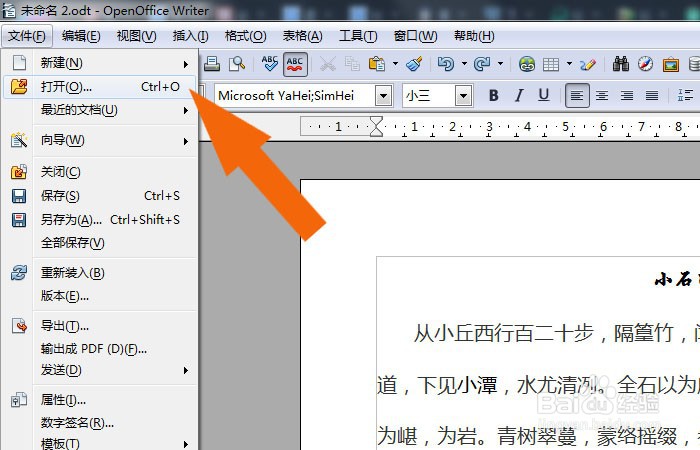
2、 接着,鼠标左键单击【添加】下的【表格】,如下图所示。

3、 然后,在弹出的【表格】窗口中,可以设置行数和列数的数值,如下图所示。

4、 接着,在【表格】窗口中,设置表格的标题,如下图所示。

5、 然后,在文档中,可以看到显示的表格,如下图所示。
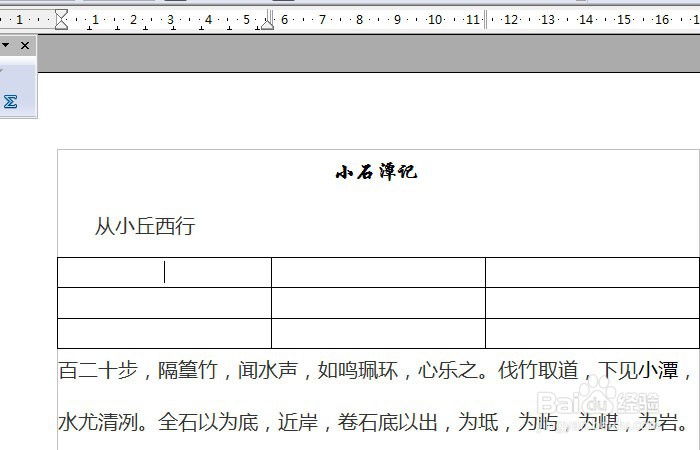
6、 接着,在表格中,输入文字,如下图所示。
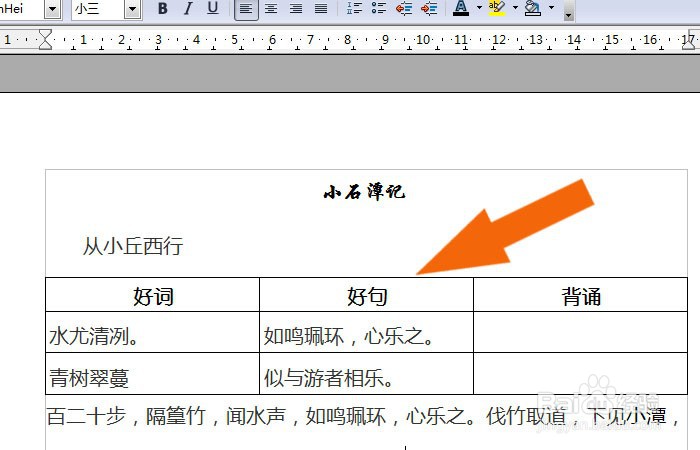
7、 最后,给添加的表格,设置单元格的背景颜色,如下图所示。通过这样的步骤和方法,在OpenOffice软件中就学会给文档添加表格了。

